 | Biologie | Chimie | Didactica | Fizica | Geografie | Informatica |
| Istorie | Literatura | Matematica | Psihologie |
CREAREA SI GESTIUNEA
BAZELOR DE DATE
IN VISUAL FOXPRO SI ACCESS.
In acest capitol:
caracteristici generale ale bazelor de date in Visual FoxPro
etapele construirii bazelor de date Visual FoxPro
crearea bazelor de date Visual FoxPro
adaugarea sau eliminarea unei baze de date la/din proiect Visual FoxPro
deschiderea si inchiderea bazelor de date Visual FoxPro
modificarea continutului bazelor de date Visual FoxPro
adaugarea tabelelor in baza de date Visual FoxPro
eliminarea tabelelor din baza de date Visual FoxPro
vizualizarea schemei bazei de date Visual FoxPro
crearea bazelor de date Access
modificarea bazelor de date Access
adaugarea si eliminarea unor obiecte la baza de date Access
stergerea bazelor de date Access
1. CREAREA SI GESTIUNEA BAZELOR DE DATE IN VISUAL FOXPRO
1.1. Caracteristici generale
Construirea unei baze de date in Visual FoxPro se realizeaza in urmatoarele etape:
crearea bazei de date
incorporarea in noua baza de date a tabelelor simple anterior create si construirea noilor tabele ce vor fi incorporate direct in baza de date;
specificarea pentru tabelele simple incluse in baze de date a unor caracteristici ce nu se puteau declara in momentul construirii lor, ca tabele izolate;
stabilirea legaturilor permanente intre tabelele bazei de date;
precizarea unor caracteristici ale noii baze de date;
includerea in baza de date a unor vederi, conexiuni cu date externe etc.
Crearea bazei de date
a) prin folosirea constructorului de baze de date (Database Designer) apelat din meniul sistem;
b) prin folosirea ferestrei PROJECT MANAGER;
c) prin folosirea comenzii CREATE.
a) Crearea bazei de date prin folosirea constructorului de baze de date
meniul FILE --> NEW (Ctrl+N).
Din chenarul New: butonul radio Database si apoi optiunea New File.
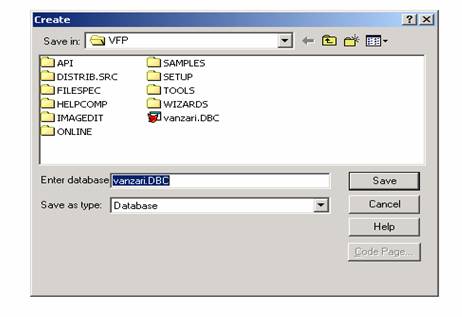
Figura 1. Chenarul de dialog CREATE
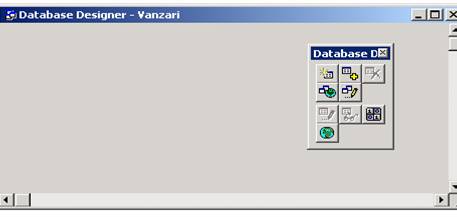
Figura 2. Chenarul si bara de instrumente Database Designer
b) Crearea bazei de date prin folosirea ferestrei PROJECT MANAGER
Modul de utilizare a utilizatorului Project Manager va fi prezentat in Capitolul VI.
Lansarea utilitarului Project Manager --> fisa etichetata Data --> optiunea Databases.
Butonul New . tot din fereastra Project Manager ==> chenarului New Database.
Butonul New Database ==> fereastra CREATE pentru noua baza de date si se poate continua activitatea ca in cazul a).
c) Crearea bazei de date prin comenzi
Pentru crearea bazei de date prin comenzi se foloseste comanda CREATE cu sintaxa:
![]()
CREATE DATABASE [ <nume-baza-date>|? ]
Exemplu: CREATE DATABASE PERSONAL
are ca efect crearea si deschiderea in mod exclusiv a bazei de date PERSONAL.
Observatii.
Afisarea ferestrei Database Designer se poate realiza si cu ajutorul comenzii:
Pentru a obtine informatii despre baza de date curenta putem folosi comanda:
DISPLAY DATABASES
1.3. Adaugarea sau eliminarea unei baze de date la/din proiect
Includerea bazei de date intr-un proiect: sectiunea Database --> clic pe butonul Add
==> fereastra Open se selecteaza baza de date care urmeaza a fi inclusa in proiect.
Eliminarea dintr-un proiect a unei BD si eventual includerea intr-un alt proiect sau stearsa fizic de pe disc: din fereastra Project Manager se activeaza butonul Remove --> optiunea Remove.
Daca dorim ca baza de date respectiva sa fie stearsa fizic de pe hard-disc, se va alege optiunea Delete.
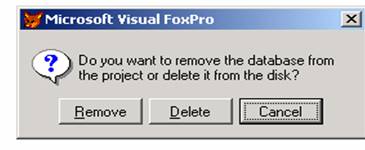
Figura 3. Caseta de dialog pentru eliminarea bazei de date dintr-un proiect
Pentru stergerea fizica a unei baze de date se poate utiliza comanda DELETE DATABASES cu urmatoarea sintaxa:
Exemplu: DELETE DATABASES PERSONAL DELETETABLES
Comanda va determina stergerea de pe disc a bazei de date PERSONAL si a tabelelor aferente acesteia.
Deschiderea si inchiderea bazelor de date
Deschiderea bazelor de date
Bazele de date din cadrul unui proiect pot fi deschise simultan pe ecran folosind butonul Open sau prin referinte la tabela unei baze de date inchise, prin folosirea comenzii USE cu simbolul '!', care are sintaxa:
Pentru deschiderea uneia sau a mai multor baze de date, din fereastra Project Manager se selecteaza baza de date ce urmeaza a fi deschisa si se executa un clic pe butonul Open sau Modify.
Fereastra Data Session --> butonul Open --> ferestra Open (Figura 5)
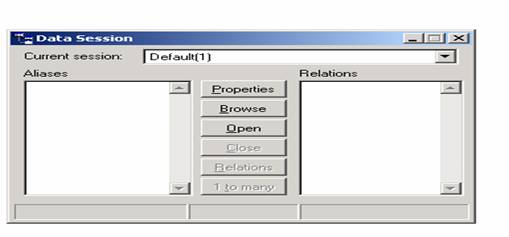
Figura Chenarul de dialog Data Session
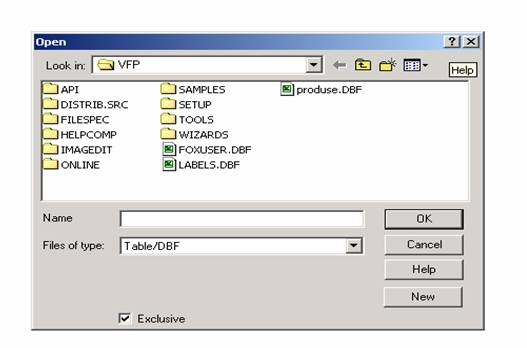
Figura 5. Chenarul de dialog Open
Pentru deschiderea unei baze de date din fereastra Project Manager, sau care nu este inclusa intr-un proiect, se poate folosi comanda OPEN in formatul:
[EXCLUSIVE][SHARED][NOUPDATE] [VALIDATE]
Observatii.
Pentru a afisa numele bazei de date curente se poate folosi functia DBC( ), iar pentru schimbarea bazei de date curente se va folosi comanda
<nume-baza-date>
Exemplu:
OPEN DATABASE BAZA1
OPEN DATABASE BAZA2
?DBC( )
SET DATABASE TO BAZA1
? DBC( )
? DATABASES(A2)
DISP MEMORY LIKE A2
Accesul la tabelele unei baze de date
Pentru selectarea unei tabele din baza de date curenta se poate folosi:
fereastra Project Manager
fereastra Database Designer
comanda USE cu semnul '?'.
USE? are ca efect deschiderea casetei de dialog USE (Figura 6) din care se poate selecta tabela ce urmeaza a fi deschisa.
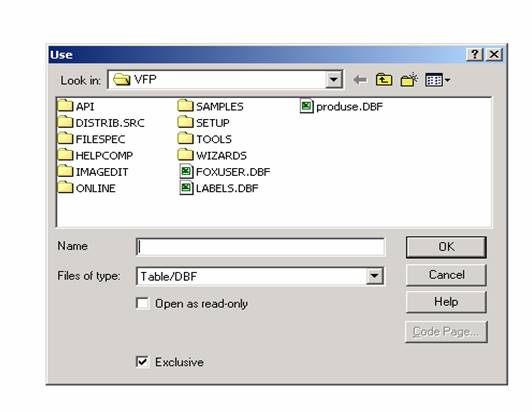
Figura 6. Caseta de dialog USE
Acelasi efect se obtine prin utilizarea comenzii USE in formatul:
Inchiderea unei baze de date
Pentru inchiderea unei baze de date, din fereastra Project Manager se va selecta mai intai baza de date ce urmeaza a fi inchisa si apoi se activeaza butonul Close.
De asemenea, pentru inchiderea bazei de date curente si a tabelelor aferente se poate folosi comanda:
CLOSE
DATABASE
Exemplu:
SET DATABASE TO PERSONAL
CLOSE DATABASE
Pentru a inchide toate obiectele deschise la un moment dat se foloseste comanda CLOSE ALL.
CLOSE ALL
1.5. Adaugarea tabelelor intr-o baza de date
Orice tabela din Visual FoxPro poate exista in una din urmatoarele stari:
tabela libera - adica sub forma de fisier .dbf neasociat nici unei baza de date.
tabela asociata - adica sub forma de fisier .dbf asociat unei baze de date (inclus in baza de date).
1.5.1. Crearea unei noi tabele in cadrul bazei de date
Prin utilizarea ferestrei Database Designer --> optiunea New Table. Aceasta optiune poate fi selectata si din meniul Database.
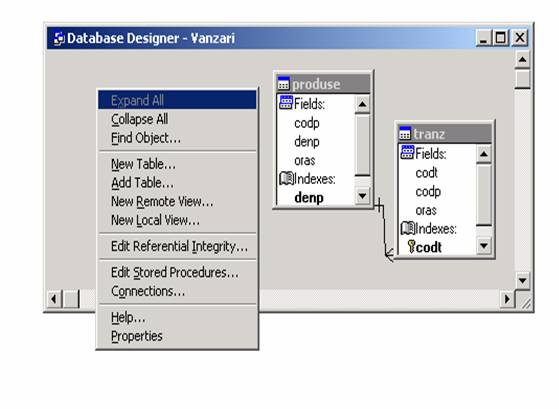
Figura 7. Meniul contextual asociat chenarului Database Designer
Dupa crearea uneia sau mai multor tabele prin procedeul descris anterior, acestea vor fi afisate in fereastra Database Designer.
1.5.2. Adaugarea tabelelor libere la o baza de date
Cu ajutorul optiunilor din fereastra Project Manager
O alta modalitate de includere a unei tabele libere sau externe intr-o baza de date se poate realiza prin intermediul ferestrei Database Designer.
- Adaugarea unei tabele externe la o baza de date se mai poate realiza prin folosirea comenzilor :
OPEN DATABASE si ADD TABLE.
Exemplu:
OPEN DATABASE PERSONAL
ADD TABLE SALARII
1.6. Eliminarea unei tabele dintr-o baza de date
Pentru eliminarea unei tabele din baza de date se pot folosi urmatoarele procedee:
Daca baza de date este deschisa in fereastra Database Designer: optiunea Remove din meniul Database sau butonul Remove Table de pe bara de instrumente Database Designer sau optiunea Delete din meniul contextual al tabelei selectate.
Prin folosirea comenzii:
REMOVE
TABLE
Exemplu:
OPEN DATABASE <nume-baza-date>
REMOVE TABLE <nume-fisier-tabela>
Daca dorim sa stergem fizic fisierul .dbf aferent tabelei de pe disc, vom folosi clauza DELETE in comanda REMOVE, sau comanda:
DROP
TABLE
Exemplu: REMOVE TABLE <nume-fisier-tabela> DELETE sau
DROP TABLE <nume-fisier-tabela>
Observatii
Pentru a sterge numai fisierul .dbf se poate folosi comanda:
ERASE
<nume-fisier>
1.7. Vizualizarea schemei bazei de date
Schema bazei de date este o reprezentare a structurii tabelelor din cadrul bazei de date respective si a relatiilor persistente dintre aceste tabele. Aceasta apare afisata in fereastra proiectantului bazei de date (Database Designer) si se refera la baza de date deschisa: butonul MODIFY.
Sau utilizarea comenzii:
MODIFY
DATABASE <nume - baza - date>
Exemplu:
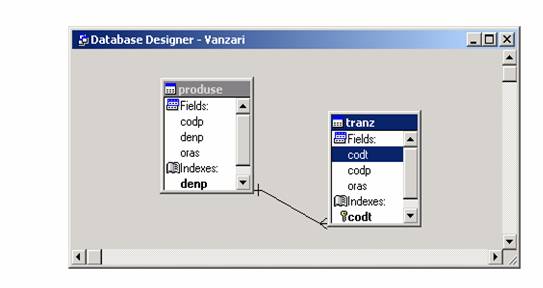
Figura 8. Schema bazei de date Vanzari
Tabelele pot fi vizualizate in cadrul ferestrei Database Designer sub forma restransa (Collapse) sau extinsa (Expand) din meniul shortcut aferent tabelei, sau putem restrange sau extinde in acelasi timp toate tabelele din cadrul ferestrei Database Designer selectand optiunile: Collapse All sau Expand All din meniul Shortcut al ferestrei Database Designer.
Indiferent daca tabelele din fereastra Database Designer sunt restranse sau nu, avem posibilitatea sa le aranjam pe orizontala si respectiv dupa nume sau tip:
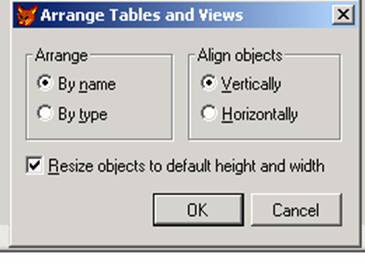
Figura 9. Chenarul de dialog Arrange Tables and Views
Optiunile pot fi combinate pentru a obtine aranjamentul dorit. Dupa selectarea optiunilor dorite, se va actiona butonul OK
Meniul contextual aferent unei tabele selectate din fereastra Database Designer este dat in Figura 10.
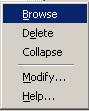
Figura 10. Chenarul contextual aferent tabelelor
2. CREAREA SI GESTIUNEA BAZELOR DE DATE IN ACCESS
2.1. Crearea bazelor de date in Access
Crearea unei noi baze de date in Access se realizeaza, la fel ca si in cazul celorlalte componente Microsoft Office, prin optiunea New din meniul sistem, pictograma New sau tastarea combinatiei de caractere Ctrl+N. Aceasta determina aparitia panoului cu acelasi nume in dreapta ecranului de lucru (in fereastra TaskPane).
Variantele de a crea o baza de date sunt deja cunoscute (Figura 11).
Blank Database permite crearea unei baze de date goale, care ulterior va fi populata cu obiecte.
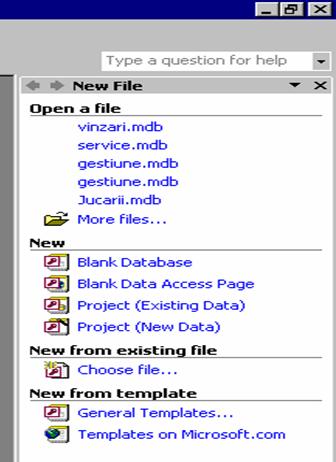
Figura 11. Posibilitati de creare a unei baze de date
La selectarea optiunii Blank Database, apare fereastra de stabilire a numelui bazei de date (Figura 12)
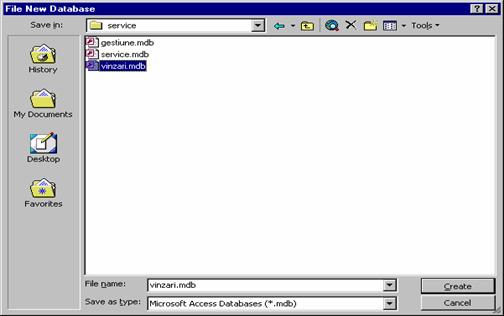
Figura 12. Fereastra de creare a bazei de date
Se vor preciza cele trei elemente obligatorii: locatia bazei de date, numele si tipul fisierului. La validarea informatiilor prin butonul Create, va apare fereastra de lucru (Figura 13.)
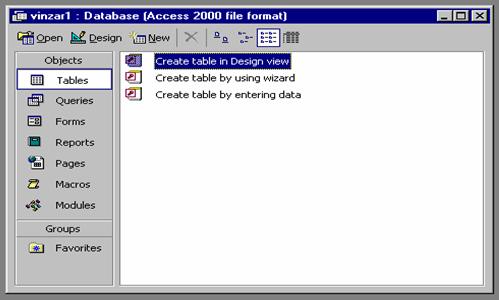
Figura 13. Baza de date fara obiecte
Pe linia de titlu apare numele bazei de date. Tipurile de obiecte care pot fi create apar in partea stanga a ferestrei.
Crearea unei baze de date pornind de la una existenta se face respectand urmatorii pasi:
Se alege meniul File, optiunea New;
Se alege din fereastra TaskPane optiunea From existing File(Figura 14)
Se selecteaza directorul de lucru si apoi fisierul de lucru (Figura 15).
Se efectueaza clic pe butonul Create New.
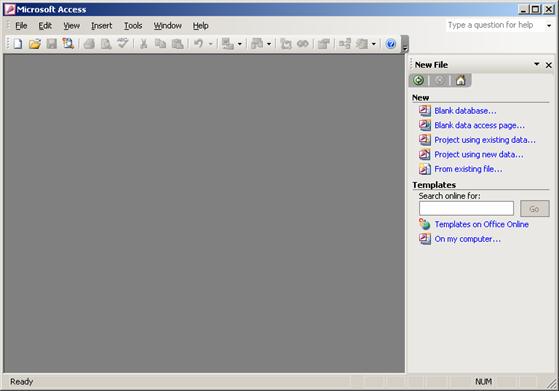
Figura 1 Fereastra de creare a unei baze de date pe baza unei baze de date existente
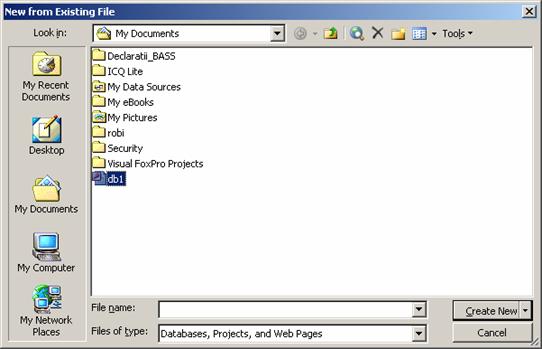
Figura 15. Fereastra de alegere a unei baze de date existente
2.2. Deschiderea si inchiderea unei baze de date
Deschiderea bazei de date se face ca si la orice aplicatie Microsoft Office, prin meniul File, optiunea Open (Figura 16).
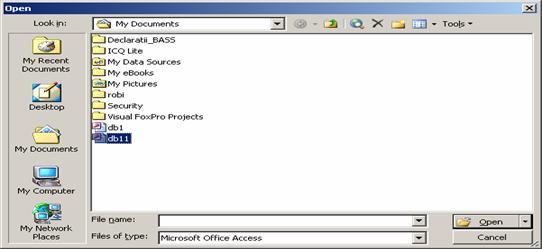
Figura 16. Fereastra de alegere a numelui bazei de date care se doreste a fi deschisa.
Se alege numele fisierului si se selecteaza butonul Open.
Inchiderea bazei de date Access se face ca si la orice aplicatie Microsoft Office, prin meniul File, optiunea Close (Figura 17).
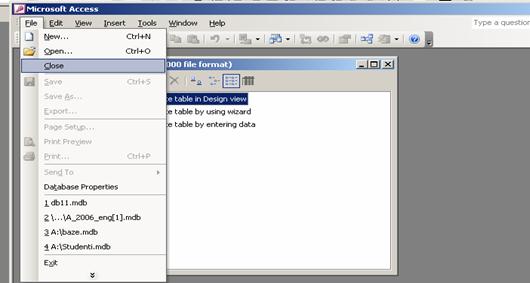
Figura 17. Inchiderea unei baze de date in Access
2.3. Vizualizarea continutului unei baze de date
Avand deschisa fereastra bazei de date, vizualizarea continutului se face efectuand clic pe fiecare din obiectele cunoscute ale bazei de date deschise. In figura care urmeaza este exemplificata vizualizarea tabelelor. Se efectueaza clic pe obiectul corespunzator si se alege Open.
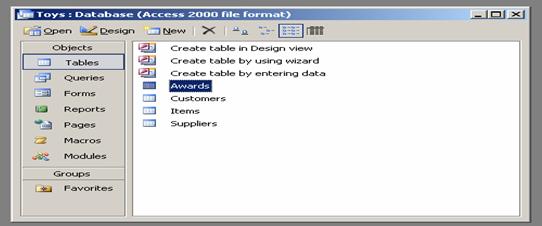
Figura 18. Alegerea unui obiect pentru a fi vizualizat
2. Modificarea unei baze de date
Orice baza de date, dupa ce a fost creata poate fi modificata. La modificarea bazei de date se au in vedere operatiile considerate clasice de creare, modificare si stergere.
Aceste operatii se pot face atat din meniul contextual cat si din meniul Edit. Un exemplu de modificare a unei tabele se poate vedea in figura 19. In aceasta figura modificarea bazei de date se face din meniul contextual (clic dreapta pe obiect).
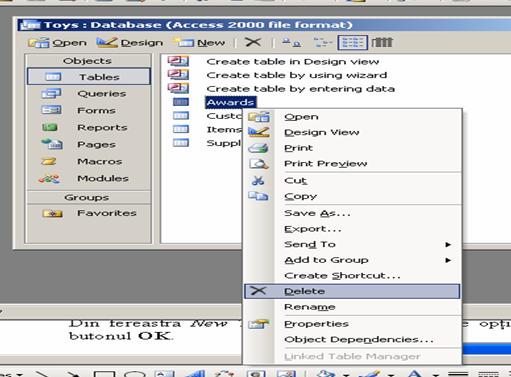
Figura 19. Modificarea unei baze de date din meniul contextual.
Meniul Edit pune la dispozitia utilizatorilor facilitati de modificare a bazei de date. Daca obiectul respectiv este selectat meniul Edit are active optiuni de creare , modificare sau stergere.
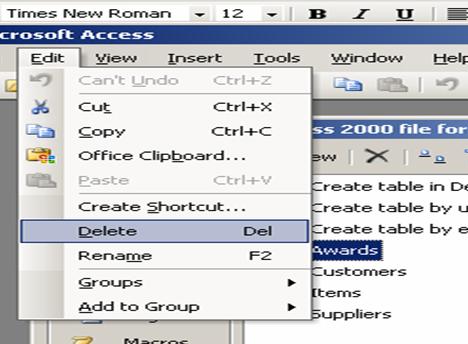
Figura 20. Modifcarea unei baze de date din meniul Edit
2.5. Adaugarea si eliminarea unui obiect in baza de date Access
Crearea unui obiect se poate realiza prin alegerea obiectului din partea stanga a ferestrei si efectuarea unui clic pe butonul New. In principiu toate obiectele la creare se comporta la fel. Exemplul care urmeaza este pentru crearea unei tabele.
Pasii:
Se selecteaza din lista obiectelor Tabels;
Se selecteaza butonul New.
Din fereastra New Tabel care apare, se alege optiunea Design View (Figura 21) si se actioneaza butonul OK.
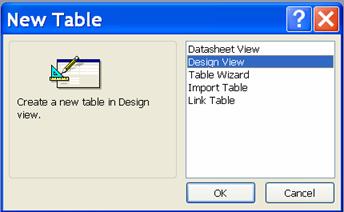
Figura 21. Chenarul de dialog New Table
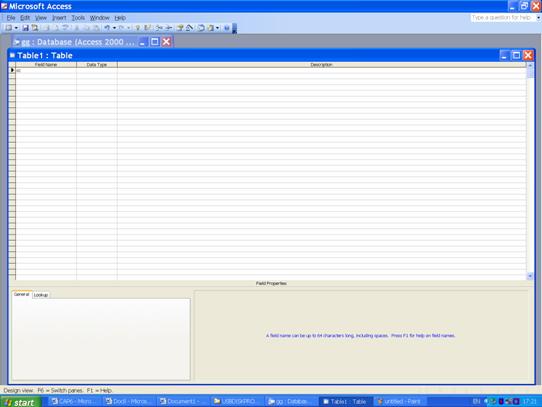
Figura 22. Chenarul Table Designer
Va rezulta o fereastra ce va contine numele tabelei urmat de denumirea obiectului, adica Table (Figura 15). Se creeaza tabela si se salveaza in baza de date.
Eliminarea unui obiect se face foarte simplu, din meniul contextual al tabelei, obtinut prin clic cu butonul din dreapta mouse-ului pe pictograma tabelei din baza de date se alege una dintre optiunile Delete sau Cut (Figura 16.).
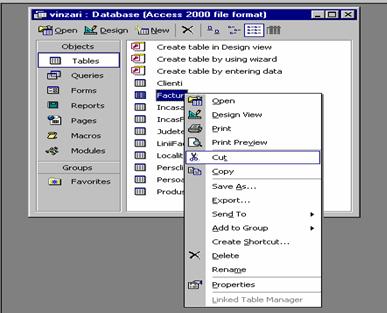
Figura 23. Stergerea unui obiect al bazei de date cu ajutorul meniului contextual
Observatii.
Exista si alte metode de a sterge obiecte dintr-o baza de date. Astfel, de exemplu, se selecteaza obiectul prin clic cu butonul stang al mouse-ului, iar din meniul Edit se selecteaza optiunea Delete.
Indiferent de modul in care se efectueaza stergerea, urmeaza un dialog pentru confirmarea operatiunii.
Copyright © 2025 - Toate drepturile rezervate